팀뷰어 14 다운로드 10초해결!
- 똑똑해지는정보/PC관련꿀정보
- 2020. 1. 16. 16:26
| 팀뷰어14 다운로드 |
내 컴퓨터를 멀리 떨어져있는 사람이 원격으로 사용하거나 조종할수 있게 해주는 아주 우용한 프로그램이 있습니다. 원격 조종 프로그램중에서 가장 많이 쓰이고 유명한 팀뷰어14 다운로드 방법을 소개하려고 합니다. 저같은 경우도 팀뷰어14를 통해서 컴퓨터 오류에 대해서 도움을 받거나 친구들에게 도움을 주었던 기억이 나네요. 현재도 물론 유용하게 사용하고 있습니다.
팀뷰어14 다운로드를 하시게 되시면 파일전송, 화상채팅, 채팅, 원격접속 등등 다양한 기능을 이용하실 수 있습니다. 그리고 윈도우, 리눅스, macOS 등등 다양한 운영체제에서도 팀뷰어를 사용하실 수 있는 점 참고해주세요.

팀뷰어14 다운로드는 팀뷰어 공식홈페이지에서 무료로 다운로드가 가능합니다. 아래 포스팅 본문에 홈페이지 링크와 설치방법까지 간단하게 설명이 되어있으니 참고해주세요.
추천포스트
팀뷰어14 다운로드
▼ 팀뷰어14 다운로드를 하기 위해서 팀뷰어 홈페이지로 접속을 해야합니다. 검색포털에 '팀뷰어14 다운로드' 라고 검색을 해주시면 아래 이미지와 같이 홈페이지 링크가 나타나는데 링크를 클릭해주세요. [바로가기]
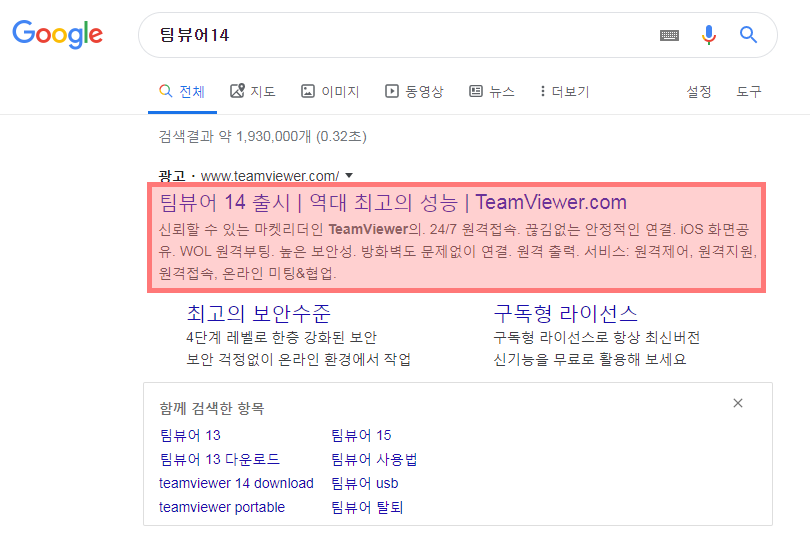
▼ 팀뷰어 홈페이지에 접속하시면 아래 이미지와 같이 메인화면이 뜨는데 다운로드 버튼을 클릭하시지 마시고 마우스 스크롤을 쭉 내려 홈페이지 하단으로 내려가주세요.
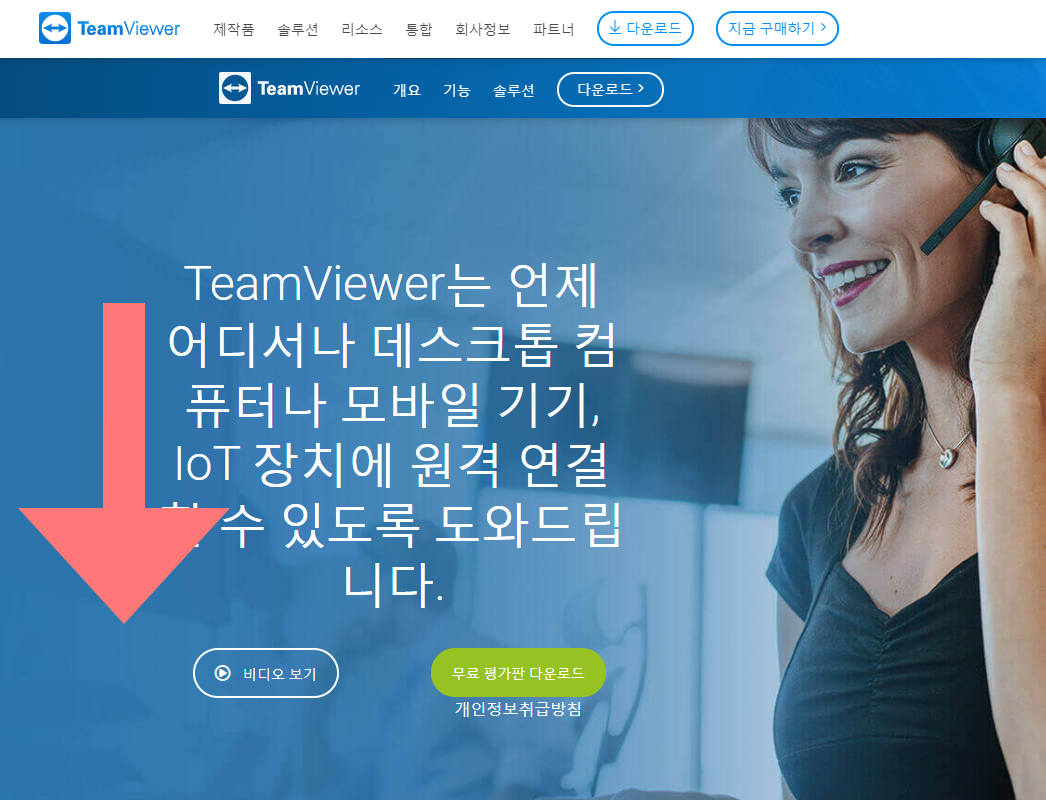
▼ 홈페이지 하단으로 쭉 내려보시면 [TeamViewer 14 또는 다른 이전 버전을 찾고 계신가요?] 멘트가 나오고 아래 초록색 버튼이 나옵니다. 팀뷰어14 다운로드를 하기 위해서 초록색 버튼을 클릭해주세요.
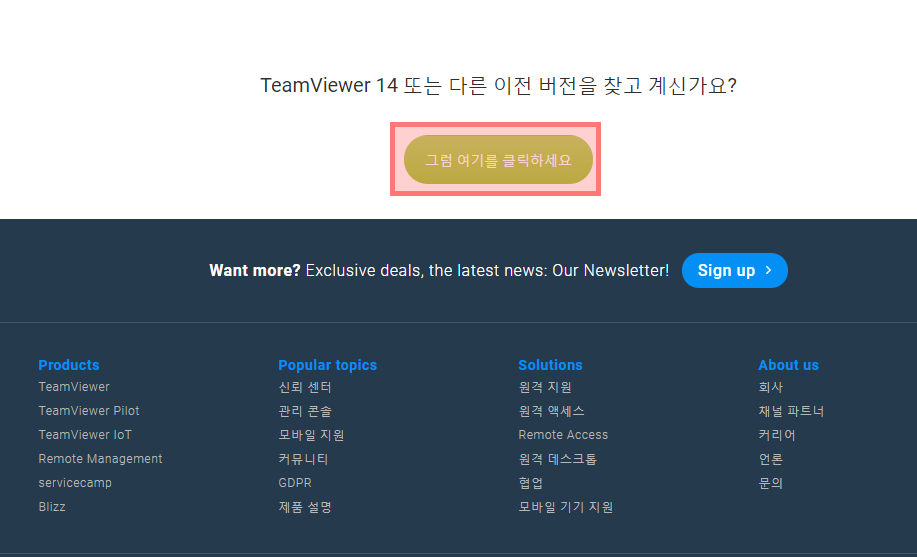
▼ 팀뷰어 14 다운로드 뿐만아니라 그 전의 버전 팀뷰어10,11,12,13 까지도 원하는 버전으로 다운로드할 수 있습니다. 하지만 우리의 목적은 최신버전 다운로드이기 때문에 가장 왼쪽에 [최신 버전 다운로드] 녹색 버튼을 클릭해주세요.
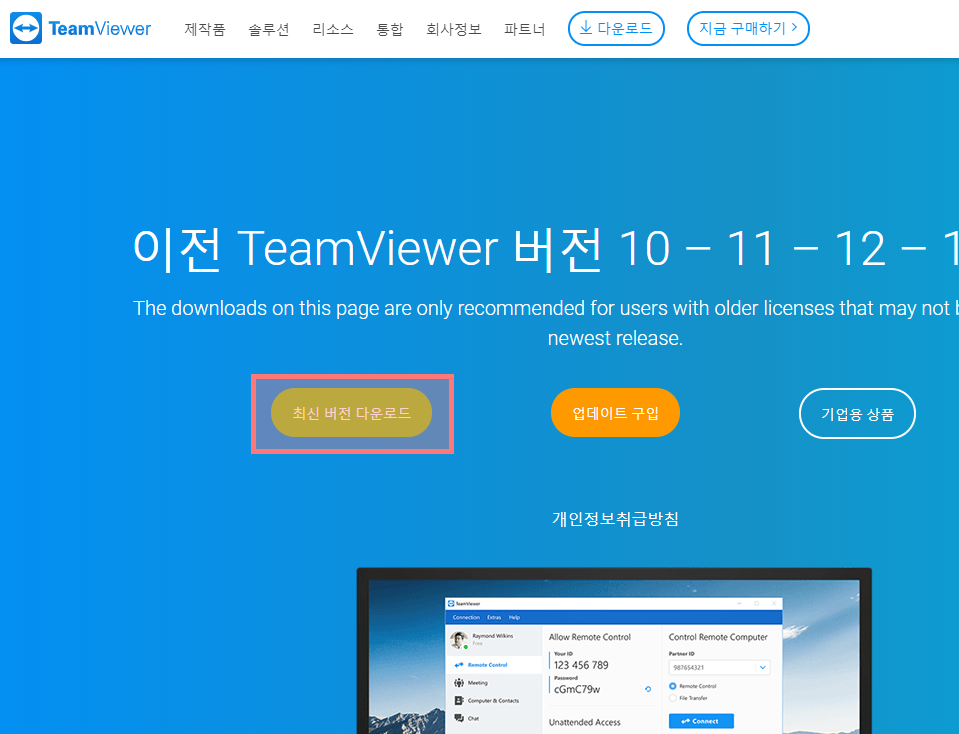
▼ 팀뷰어14 다운로드 버튼을 클릭하시게 되시면 설치파일은 exe파일이 다운로드가 되고, 실행하시게 되시면 아래와 같이 팀뷰어 설치창이 나타납니다. 아래 설정과 같이 하셔도 되시고, 설정을 다르게 하시고 싶으시다면 [고급 설정 보기] 체크박스를 체크해서 설정후에 [동의 - 종료] 버튼을 클릭해주세요.
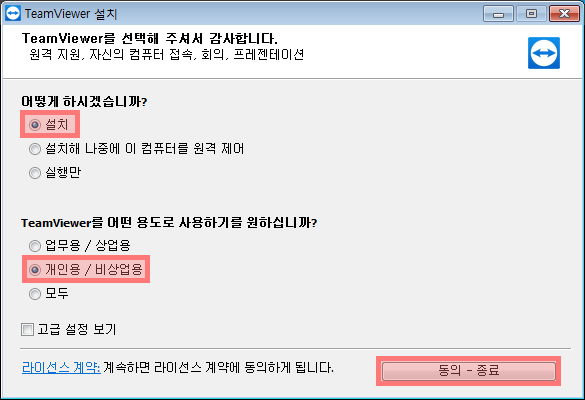
▼ 팀뷰어14 다운로드는 1분 채 되지 않아서 완료가 됩니다. 팀뷰어 사용방법은 되게 간단합니다. 원격 컴퓨터 제어를 하시고 싶으시다면 파트너ID를 치신후 [연결] 버튼을 클릭하고, 비밀번호를 입력하시면 되고, 원격 제어 허용을 하시려면 상대방에게 자신의 ID와 비밀번호를 알려주시면 됩니다.
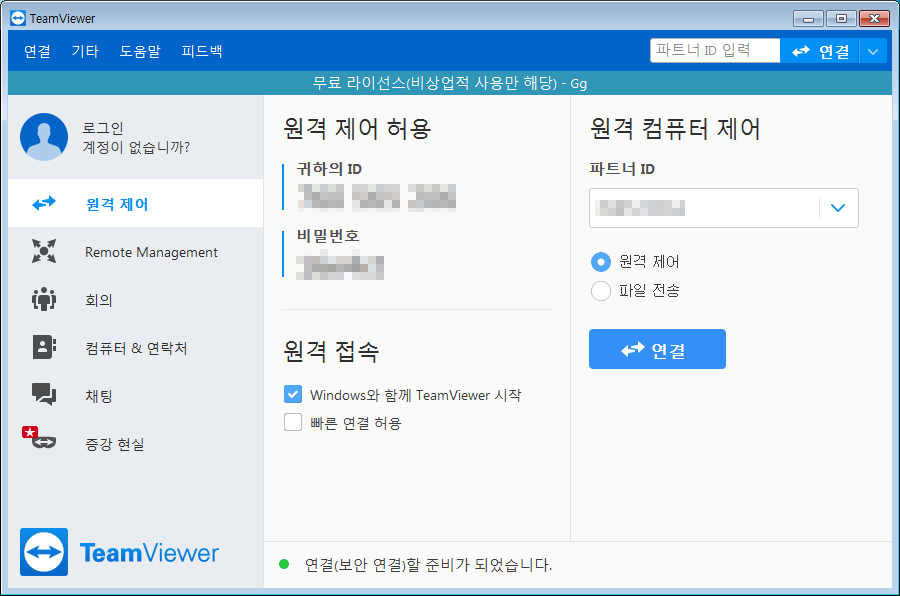
이상 팀뷰어14 다운로드에 대한 방법에 대한 포스팅이였습니다. 방문해주셔서 감사합니다. 오늘도 좋은하루 되세요~~
'똑똑해지는정보 > PC관련꿀정보' 카테고리의 다른 글
| mkz 다운로드 방법 및 사용법 (0) | 2019.09.09 |
|---|---|
| LD플레이어 최적화 완벽정리 (2) | 2019.08.29 |
| 구글 이미지 검색 방법 (0) | 2019.08.07 |
| 크롬 실행안됨 현상 간단한 해결방법. (1) | 2019.07.20 |
| CPU 온도측정 간단한 방법, 설치없이 확인 (2) | 2019.07.15 |